Windows 8 および8.1 で UAC (ユーザーアカウント制御) 設定を構成する方法
Riepilogo: この記事では、windows 8 および8.1 オペレーティングシステムでユーザーアカウント制御の設定を構成および設定する方法について説明します。
Questo articolo si applica a
Questo articolo non si applica a
Questo articolo non è legato a un prodotto specifico.
Non tutte le versioni del prodotto sono identificate in questo articolo.
Sintomi
この記事では、Windows 8 および8.1 で UAC を構成する方法について説明します。
目次:
UAC とは何ですか?
UAC(ユーザーアカウント制御) は、有害なプログラムによるコンピュータの変更を防ぐのに役立ちます。これは、管理者レベルの権限を必要とする PC に変更を加える前に通知することによって行われます。
これは、最初は Windows Vista オペレーティングシステムに対応していますが、その後、Windows 8 と8.1 に組み込まれています。
複数の設定があります。この制御は、無効に設定することができます。
以下に、設定を必要なものに合わせて変更する方法について説明しています。
 メモ: 以下のガイドのステップを実行できるように、管理者としてサインインする必要があります。管理者としてサインインしていない場合は、ユーザーアカウント制御ボックスにはいオプションは表示されません。
メモ: 以下のガイドのステップを実行できるように、管理者としてサインインする必要があります。管理者としてサインインしていない場合は、ユーザーアカウント制御ボックスにはいオプションは表示されません。
UAC 設定
| 値 | 関する | セキュリティへの影響 |
|---|---|---|
| 常に通知する |
|
|
| アプリがコンピュータに変更を加えようとしている場合のみ通知する (デフォルト) |
|
|
| アプリがコンピュータに変更を加えようとしている場合のみ通知する (デスクトップを暗転しない) |
|
|
| 通知しない |
|
|
 メモ:常に通知する設定は、Windows 8 の更新およびリセット機能を無効にします。これらの機能を使用するには、UAC をデフォルトに設定するか、低いレベルにする必要があります。
メモ:常に通知する設定は、Windows 8 の更新およびリセット機能を無効にします。これらの機能を使用するには、UAC をデフォルトに設定するか、低いレベルにする必要があります。
UAC を完全に無効にするには、レジストリハックを使用しないでください。Windows 8 でこれを実行すると、現在のアプリケーションは、 Enableluaが1に設定され、コンピュータを再起動した後で実行できるようになります。
EnableluaレジストリのDWORDを0 (ゼロ)に設定すると、Internet Explorer の保護モードも無効になります。これは、 enableluaが1に設定されていて、64ビットの ie 10 を使用できないことを意味します。コンピュータを再起動します。
UAC 設定の構成方法
-
コントロールパネル (アイコンビュー)を開き、ユーザーアカウントアイコンをクリックします。
-
画面の左下隅にカーソルを移動し、表示されたスタートボタンを右クリックして表示するか、またはwin + xキーを一緒に押して、次の手順でコントロールパネルを選択して、この画面を表示するのが最も簡単な方法です。表示されるメニュー。
-
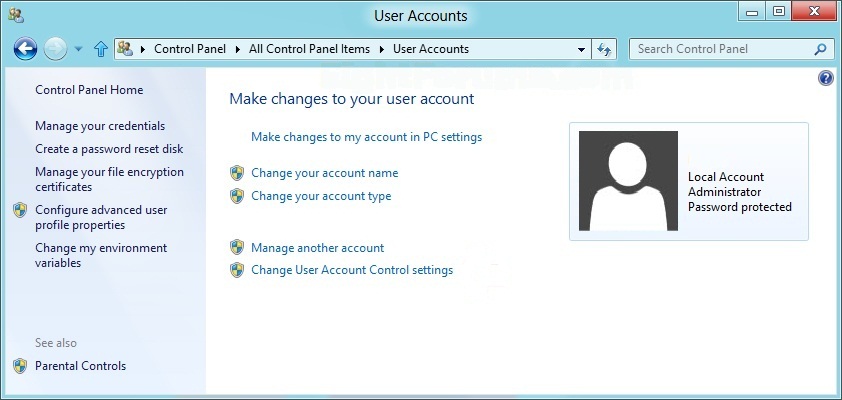
-
リンクをクリックして、ユーザーアカウント制御の設定を変更します。
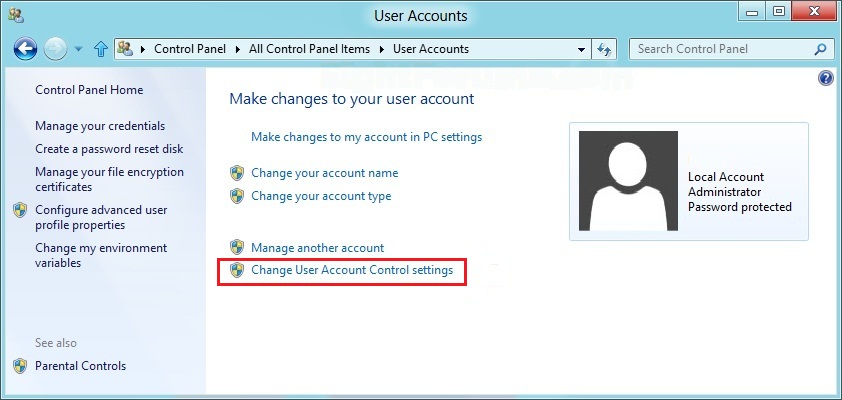
-
UAC プロンプトがポップアップ表示されたら、[はい] をクリックします。
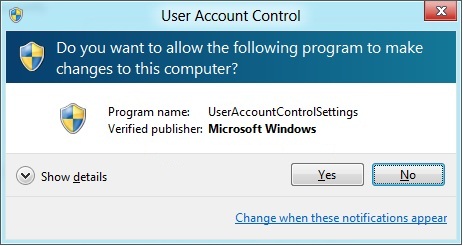
-
スライダをクリックして、上または下に移動し、希望の設定に移動して、 OKをクリックします。
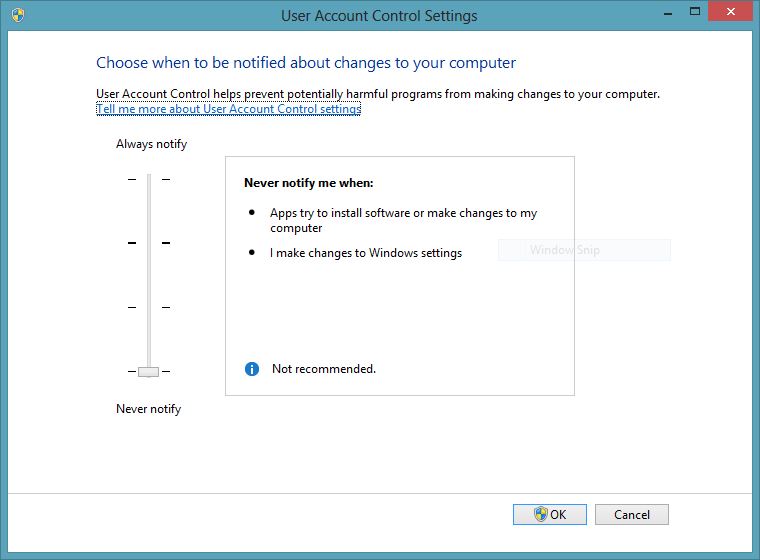
-
UACによるプロンプトが表示されたら、[はい] をクリックします。
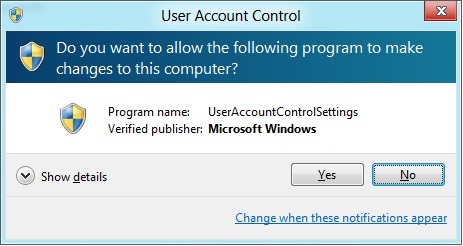
-
終了したら、ユーザーアカウントウィンドウを閉じることができます。
Prodotti interessati
LatitudeProprietà dell'articolo
Numero articolo: 000136978
Tipo di articolo: Solution
Ultima modifica: 21 feb 2021
Versione: 3
Trova risposta alle tue domande dagli altri utenti Dell
Support Services
Verifica che il dispositivo sia coperto dai Servizi di supporto.